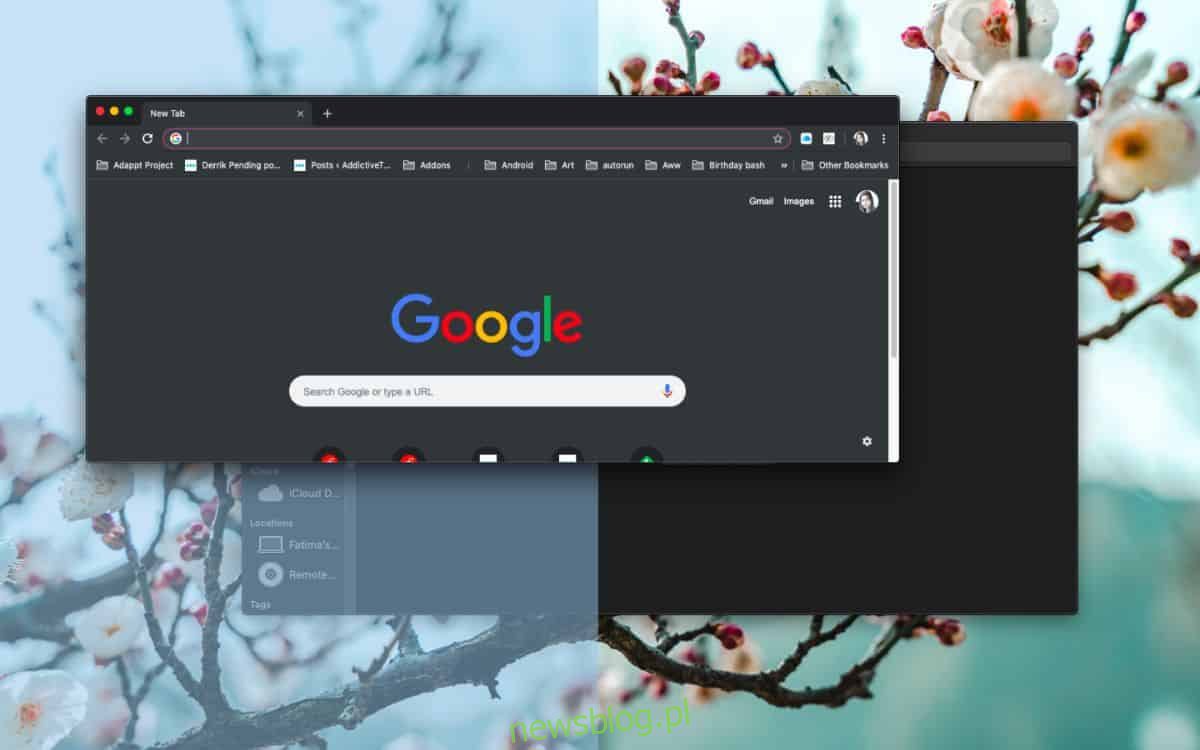
macOS có chế độ toàn màn hình khá tốt cho các ứng dụng. Nếu bạn đang cố gắng làm việc mà không bị phân tâm, hãy chuyển sang chế độ toàn màn hình và chắc chắn bạn sẽ làm được nhiều việc hơn. Nhiều người dùng có thể không biết rằng trong macOS, chế độ toàn màn hình có thể được chia thành hai ứng dụng. Bạn có thể ghim các ứng dụng cạnh nhau ở chế độ toàn màn hình và dễ dàng làm việc với cả hai. Đây là cách.
Ghim ứng dụng ở chế độ toàn màn hình
Mở hai ứng dụng mà bạn muốn ghim cạnh nhau. Đảm bảo rằng bạn có thể thấy cả hai cửa sổ ứng dụng. Không ai trong số họ nên được giảm thiểu.
Nhấp và giữ ở chế độ toàn màn hình, tức là nút màu xanh lục cho đến khi bạn nhìn thấy đường viền đại diện cho ứng dụng được ghim ở bên trái màn hình. Khi bạn nhìn thấy đường viền này, hãy thả nút màu xanh lục mà bạn đang giữ.
Ứng dụng sẽ được ghim vào bên trái màn hình ở chế độ toàn màn hình và tất cả các ứng dụng đang mở khác sẽ được hiển thị ở bên phải. Chọn ứng dụng bạn muốn ghim toàn màn hình với ứng dụng kia.
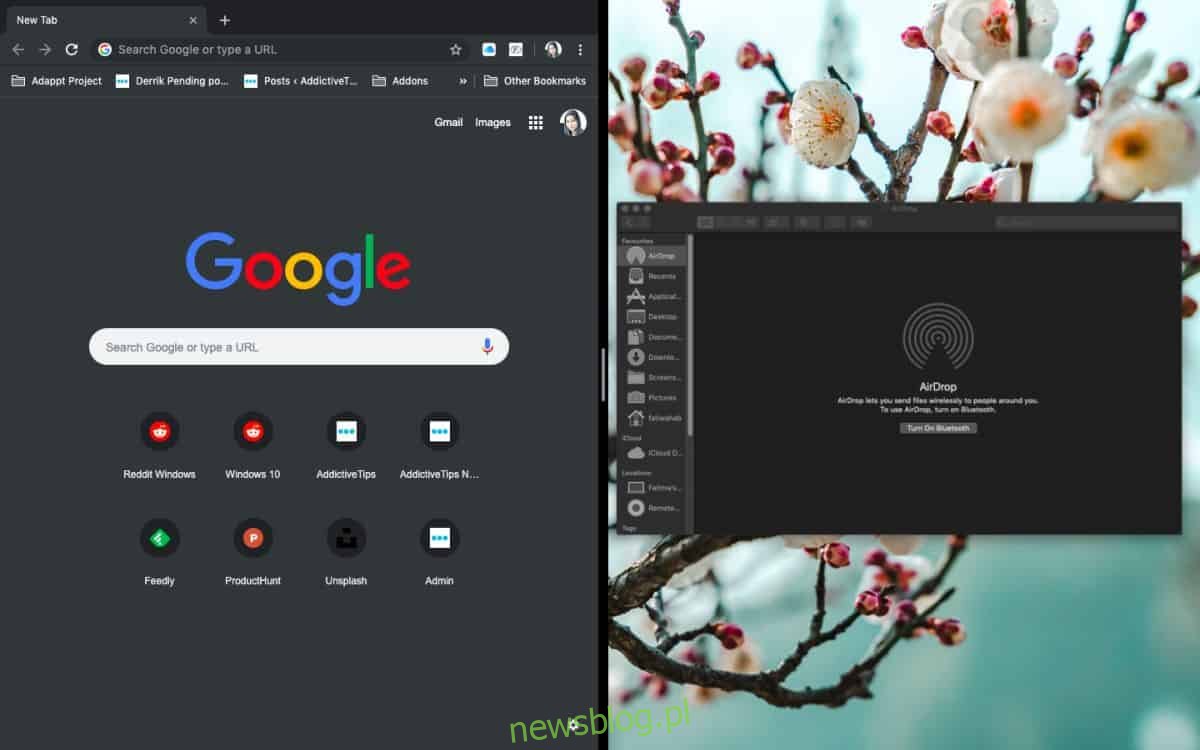
Sau khi bạn ghim các ứng dụng cạnh nhau, các nút đèn giao thông sẽ biến mất và bạn sẽ ở chế độ toàn màn hình. Có một dải phân cách dày ngăn cách hai ứng dụng và nếu bạn nhấp và kéo nó theo bất kỳ hướng nào, bạn có thể thay đổi cách phân chia màn hình giữa hai ứng dụng.
Theo mặc định, cả hai ứng dụng đều có một nửa màn hình.
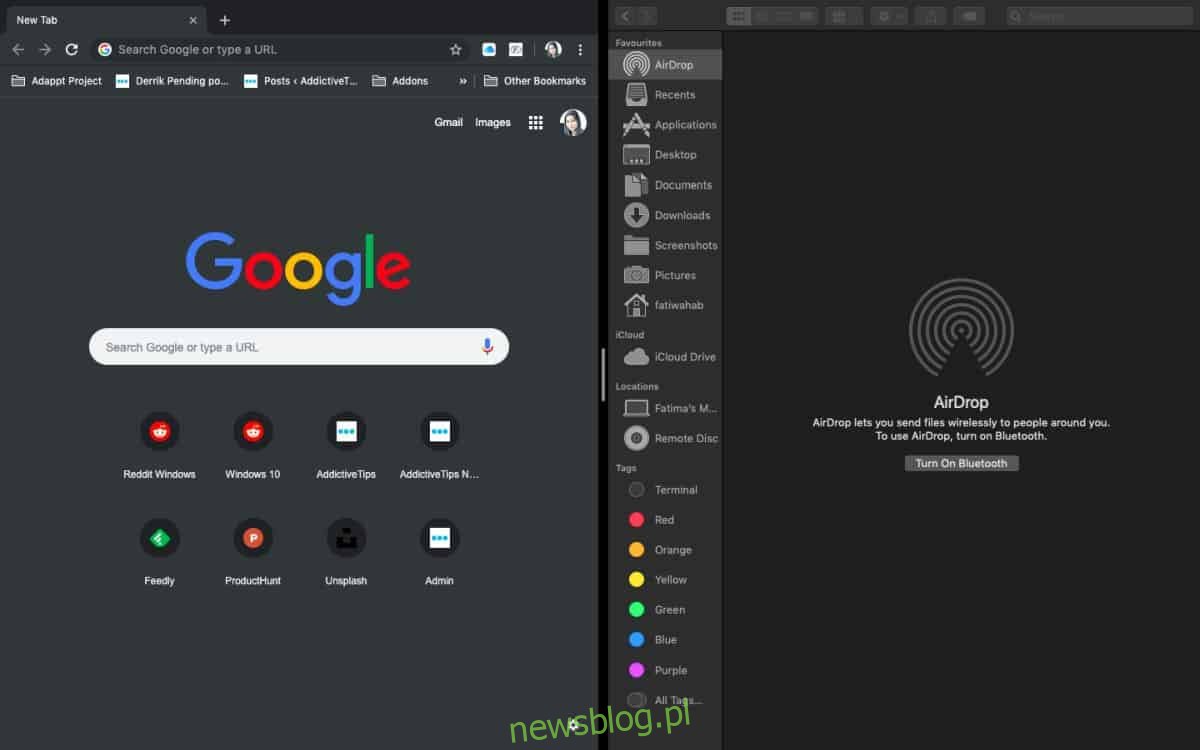
Thanh trượt cho phép bạn thay đổi điều này để một ứng dụng chiếm nhiều dung lượng hơn trong khi chiếm dung lượng từ ứng dụng kia.
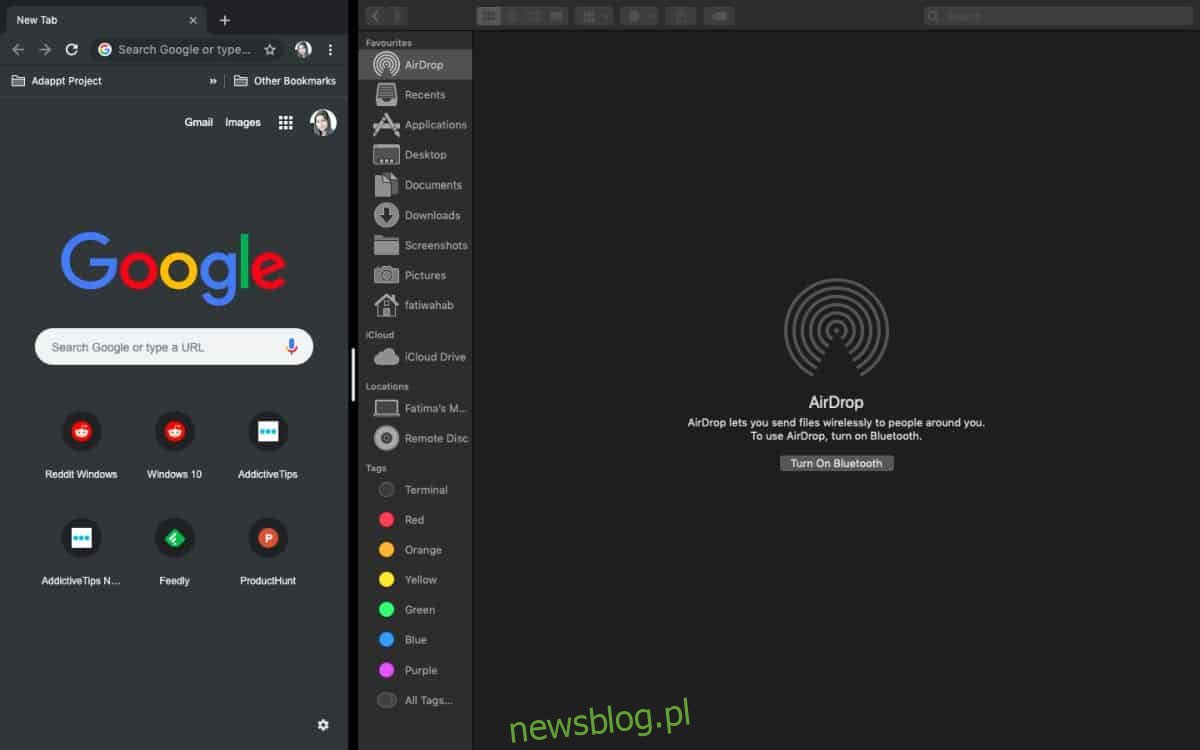
Tôi đóng toàn màn hình
Nếu bạn muốn thoát khỏi chế độ toàn màn hình, trước tiên bạn phải hiểu rằng bạn có hai ứng dụng hiện đang ở chế độ toàn màn hình. Di chuột lên đầu màn hình và chờ các nút đèn giao thông của một trong các ứng dụng xuất hiện. Nhấp vào nút màu xanh lá cây và bạn sẽ thoát ứng dụng cụ thể đó khỏi chế độ toàn màn hình. Ứng dụng thứ hai vẫn ở chế độ toàn màn hình, vì vậy hãy chuyển sang ứng dụng đó và nhấp vào nút màu xanh lục để trở lại chế độ duyệt bình thường.
Tính năng này rất tuyệt và thật đáng tiếc là nó chỉ hoạt động với hai ứng dụng. Nếu bạn có màn hình ngoài lớn hoặc iMac, bạn có thể có đủ không gian màn hình để ghim ba ứng dụng cạnh nhau.
Windows 10 có chức năng tương tự.
